3 parasta PUBG Mouse Acceleration -korjausta Windows 10:ssä

PlayerUnknown’s Battlegrounds tai PUBG on kuuluisa taisteluvideopeli Internetissä.
Tänään autamme sinua korjaamaan PUBG-hiiren kiihtyvyys- ja herkkyysasetukset Windows 10:ssä, jotta voit olla paras ampuja missä tahansa kuumassa ottelussa ja säästää itsesi hämmennykseltä yleisösi edessä.
Tämä ei ole helppo prosessi. On yllättävän paljon herkkyyttä, jota haluat muuttaa käyttämällä Windows 10:n Advanced Mouse Options -asetuksia saavuttaaksesi tasaisen ja optimaalisen tilan.
Keskivertopelaajalle PUBG-hiiren kiihdytyksen oletusasetukset eivät voi olla huonoja. Kuitenkin niille, jotka kutsuvat itseään ammattipelaajiksi tai pro-pelaajiksi kuten me, tarvitsemme melko suuren korjauksen voidaksemme nauttia videopelistä täysin.
Tässä tarjoamme sinulle vaiheittaisen oppaan, joka auttaa sinua ymmärtämään ja korjaamaan DPI-asetuksia, poistamaan hiiren kiihdytyksen ja päivittämään asetukset saadaksesi parhaan hiiren herkkyyden kompensoimatta suorituskykyäsi.
Aloitetaan.
PlayerUnknown’s Battlegrounds tai PUBG-hiiren kiihdytys Windows 10:ssä
Siirrymme eteenpäin tässä artikkelissa, selitämme alla olevat neljä näkökohtaa ja kuinka ne saavutetaan Windows 10:ssä:
- Poista PUBG-hiiren kiihdytys käytöstä
- DPI- tai DPI-asetukset
- Hanki paras hiiren herkkyys PUBG-pelissä
1. Poista PUBG Mouse Acceleration käytöstä Windows 10:ssä.
Ennen kuin kerromme, kuinka voit korjata sen, ymmärrämme ensin, miksi hiiren kiihdytys on niin suuri ongelma ja miksi se on tarkoituksenmukainen ominaisuus?
No, mouse boost, kuten nimestä voi päätellä, on ominaisuus, joka lisää liikeherkkyyttä sen mukaan, kuinka nopeasti hiiri liikkuu hiirimaton poikki.
PUBG:tä pelatessa meidän on usein katsottava nopeasti ympärillemme ryhtyäksemme odottamattomiin taisteluihin tai liikkua paljon hitaammin, jotta voimme skannata taistelukenttää huomaamatta.
Meidän on käytettävä samaa hiiren liikettä samalla hiirimatolla molemmille liikkeille.
Sellaisenaan on tärkeää korjata PUBG:n hiiren kiihdytysasetukset, jotta näkymäsi ei yhtäkkiä kaatuisi, kun toinen pelaaja hyppää.
Askel askeleelta PUBG-hiiren kiihdytys Windows-oppaassa:
Ennen kuin muutat hiiren asetuksia, tarkista, onko sinulla hiiren kiihdytystä vai ei.
Voit tehdä tämän pitämällä hiirtä tyynyn vasemmassa tai oikeassa reunassa. Tämä on lähtöasemasi.
Siirrä nyt hiirtä hitaasti vasemmalta oikealle tai oikealta vasemmalle matolla ja palauta se nopeasti alkuperäiseen asentoonsa.
Jos hiiren kiihdytys on käytössä, näkökulmasi muuttuu alkuperäisestä paikasta, ja jos ei, näkökulma pysyy samana hiiren siirtämisen jälkeen.
Tämä PUBG-ongelma ilmenee erityisesti Windows 10 Creators -päivityksen jälkeen.
PUBG:ssä on kolme tapaa ratkaista ongelma:
- Poista osoittimen tarkkuuden parannus käytöstä
- Hiiren näppäinten mukauttaminen
- Poista pystysynkronointi käytöstä
Tapa 1 – Poista osoittimen tarkkuuden parantaminen käytöstä
Kun olet tarkistanut kiihdytyksen tilan, voit poistaa sen käytöstä tällä menetelmällä.
Vaihe 1: Napsauta Windows-kuvaketta ja etsi ”Hiiri”.
Vaihe 2: Napsauta ”Hiiri” näytetyissä vaihtoehdoissa ja siirry ”Mouse Properties” -kohtaan.
Vaihe 3: Siirry ominaisuuksissa Osoittimen asetukset -välilehteen ja poista valinta ”Lisää osoittimen tarkkuutta”. Pidä säätöliukusäädin keskellä.
Vaihe 4: Päivitä DPI-asetukseksi 400-600-800-1000 ja käynnistä tietokone uudelleen osoittimen tarkkuuden poistamiseksi käytöstä.
Yllä oleva DPI-asetus on tarkoitettu pelaajille, jotka saattavat tarvita suuria käsien liikkeitä.
Tapa 2 – Mukauta hiiren näppäimiä
Vaihtoehtona tälle ongelmalle voit asettaa hiiren näppäimet säätämään kiihtyvyyttä.
Vaihe 1: Napsauta Windows-kuvaketta ja etsi Ohjauspaneeli.
Vaihe 2: Napsauta Ohjauspaneelissa ”Ease of Access” ja napsauta ”Ease of Access Center”.
Vaihe 3: Napsauta nyt ”Tee hiirestä helpompi käyttää” ja napsauta sitten ”Muokkaa hiiren näppäimiä”.
Vaihe 4: Säädä osoittimen nopeutta muuttaaksesi hiiren kiihtyvyyttä hiiren näppäinasetusten mukaisesti.
Menetelmä 3 – V-Sync
Jos nopeuttamisongelma on edelleen olemassa, voit kokeilla seuraavia vaiheita.
Vaihe 1: Avaa grafiikkaasetukset
Vaihe 2: Siirry kokoonpano- tai peliasetusvalikkoon.
Vaihe 3: Poista pystysynkronointi käytöstä.
Muutamalla napsautuksella saat itsellesi sopivimmat kiihtyvyysasetukset.
2. DPI- tai DPI-asetus
Pisteiden määrä tuumaa kohti tai DPI voi olla erilainen eri pelaajille ja se liittyy heidän henkilökohtaisiin olosuhteisiinsa, kykyihinsä ja fyysiseen mukavuuteen.
DPI viittaa pikselien määrään, jonka hiiri liikkuu näytöllä sen mukaan, kuinka monta tuumaa se liikkuu hiirimaton poikki.
Esimerkiksi DPI-arvoksi asetettu 1000 siirtää 1000 pikseliä, kun hiiri liikkuu 1 tuuman hiirimattoa pitkin.
Mitä suurempi DPI, sitä pienempi hiiren liikkeen tulee olla hiirimatossa.
Yleensä pelaajilla, joilla on suuremmat hiirimatot, kuten pienemmät DPI-asetukset, on paljon enemmän tilaa liikuttaa hiirtä ja he saavat vähemmän liikkumista näytöllä, jolloin he voivat liikuttaa käsiään enemmän.
Nyt, ennen kuin aloitat hiiren DPI-asetusten säätämisen, sinun on ymmärrettävä, että DPI-asetukset vaikuttavat hiiren suorituskykyyn pelin ulkopuolella.
Nämä asetukset löytyvät kuitenkin vain sellaisesta hiirestä, jonka ostat tietokoneesta riippumatta ja tiettyyn pelitarkoitukseen.
Tietokoneen valmistajan toimittama vakiohiiri ei välttämättä anna sinun muuttaa DPI-asetuksia, koska sen oikeudet pidätetään.
3. Hanki paras hiiren herkkyys PUBG-pelissä.
PUBG:ssä meidän pitäisi pystyä katsomaan kaikkea edessämme 180 astetta yhdellä hiiren liikkeellä koko maton poikki.
Mutta koska on erilaisia näkökulmia, niitä kaikkia on muutettava eri tavoin käyttämällä vertailukohtaa.
Oletusarvoisesti PUBG asettaa kaikkien käyttäjiensä herkkyysasetukset arvoon 50, mikä, kuten monet korkean profiilin pelaajat, muuttuvat usein.
Nyt, ennen kuin jatkat viritystä, ymmärrämme ensin eri herkkyystyypit ja niiden optimaaliset asetukset:
- Yleinen tai keskimääräinen herkkyys on standardiherkkyys, jota käytetään ympäristötarkastuksessa. On parasta asettaa se arvoon 43, mikä on hieman pienempi kuin oletusherkkyys 50. Näin voit hallita hieman enemmän, kun vieritit hiirtä maastossa ja havaitset helposti vihollisen liikkeet.
- Tähtäysherkkyys – Kun tähtäät, tätä herkkyyttä on säädettävä. On parasta asettaa se arvoon 40, kun tähtäät kiinteisiin kohteisiin ja kohdistat liikkuviin vihollisiin. Tämä antaa sinulle vakaan ilmeen tärisevän käden sijaan, kun se on asetettu arvoon 50.
- Tähtäysherkkyys – Suurennustasosta riippuen tämä herkkyys auttaa sinua tähtäämään paremmin ja parantamaan lihasmuistia ajan myötä. On parasta asettaa se arvoon 40, sama kuin kohdistusherkkyys.
Voit säätää tätä herkkyyttä haluamallasi tavalla käyttämällä viitekehystä, kuten ikkunaa tai kiinteää esinettä rakennuksen sisällä.
Kun otat ikkunan tai objektin viitteeksi, sinun on siirrettävä hiirimattoa koko leveydeltä niin, että katsot suoraan ikkunan tai objektin ulkopuolelle, olitpa sitten normaali vapaa katse tai suunta alaspäin.
Hiiren herkkyyden säätäminen voi kestää hetken, mutta se on sen arvoista.
Viimeiset sanat
Yllä olevan oppaan avulla voit säätää nopeutta ja tarkkuutta PlayerUnknown’s Battlegroundsissa tai PUBG:ssä vaivattomasti.
Tämän artikkelin vinkkejä voidaan helposti soveltaa muutamalla napsautuksella muihin peleihin ja pelata FPS-pelejä yhdessä PUBG:n kanssa.
Yllä olevat herkkyystasot tässä artikkelissa perustuvat kommentteihin, jotka on saatu eri pelilaudoilla olevista viesteistä, sekä kommentteihin PUBG-huippupelaajilta.
Voit myös käyttää muiden pelien lihasmuistia, mutta sinulla ei ole huonoja hiiren kiihdytystottumuksia muista online-videopeleistä.
Voit aina jakaa muissa peleissä tottuneet hiiren herkkyys- ja kiihdytysasetukset yllä olevan oppaan avulla ja parantaa tehokkuuttasi.

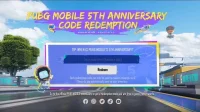
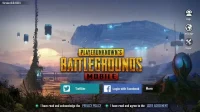
Vastaa